Cómo simular una conexión a Internet lenta para las pruebas
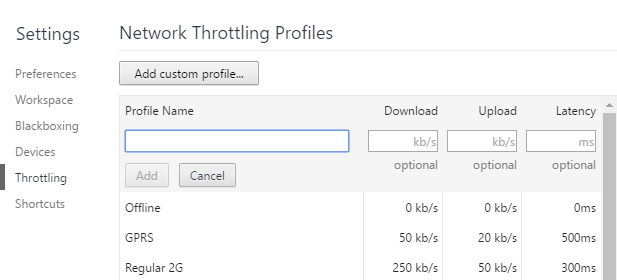
- 3564
- 14
- Alejandro Duran
Mi sitio web carga un rayo rápido en la computadora de mi casa, pero probablemente sea porque tengo a Verizon Fios con un plan de Internet de 100/100. Incluso si trato de usar mi teléfono celular, el sitio todavía se carga excepcionalmente rápido porque tengo entre cuatro y cinco barras de velocidad 4G LTE.
Desafortunadamente, cuando verifique el tiempo de carga para mi sitio en Google Analytics, no son los 1 o 2 segundos que la página tarda en cargar para mí, sino valores significativamente más altos como 5 o 7 o 10 segundos! Obviamente, probablemente muy pocas personas están navegando por mi sitio con una conexión de banda ancha de ultra alta velocidad.
Tabla de contenidoComo no estaba obteniendo una imagen clara del tiempo de carga real para mi sitio, quería simular una conexión lenta en mi computadora para ver qué componentes tardaban más en cargar. Si mira en línea, encontrará muchos sitios que sugieren proxies y otras herramientas de depuración elegantes, algunas de las cuales requieren pago.
Sin embargo, hay una solución a este problema que es completamente gratuita y mucho más fácil de usar. Si ya tiene instalado Google Chrome en su computadora, ya tiene todo lo que necesita para simular una conexión de red más lenta.
En este artículo, te mostraré cómo usar Chrome para acelerar tu conexión de red a la velocidad que desees.
Simular una conexión lenta usando Chrome
Continúe e instale Chrome si aún no lo tiene instalado en su sistema. Una vez que lo haga, abra una nueva pestaña y luego presione Ctrl + Shift + I Para abrir la ventana Herramientas del desarrollador o hacer clic en el icono de la hamburguesa, luego Más herramientas y luego Herramientas de desarrollo.
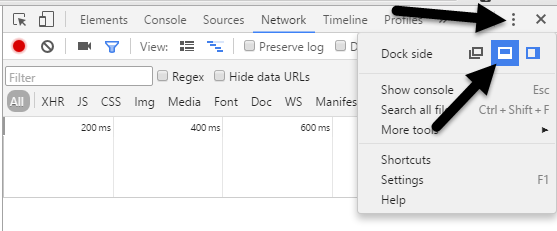
Ahora adelante y haga clic en el Red pestaña. A la derecha, deberías ver una etiqueta llamada Sin estrangulamiento.
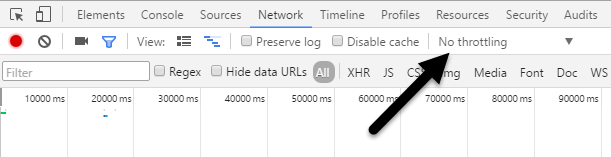
Si hace clic en eso, obtendrá una lista desplegable de una velocidad preconfigurada que puede usar para simular una conexión lenta.
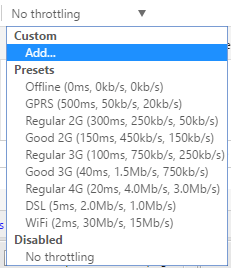
Las opciones van desde fuera de línea hasta wifi y los números se muestran como Latencia, Descargar, Subir. El más lento es GPRS seguido de 2G regular, luego bueno 2G, luego 3G regular, bueno 3G, 4G regular, DSL y luego WiFi. Elija una de las opciones y luego vuelva a cargar la página en la que se encuentra o escriba otra URL en la barra de direcciones. Solo asegúrese de estar en la misma pestaña donde se muestran las herramientas del desarrollador. El acelerador solo funciona para la pestaña para la que tiene habilitado.
Si desea usar sus propios valores específicos, puede hacer clic en el Agregar botón debajo Costumbre. Clickea en el Agregar perfil personalizado botón para agregar un nuevo perfil.
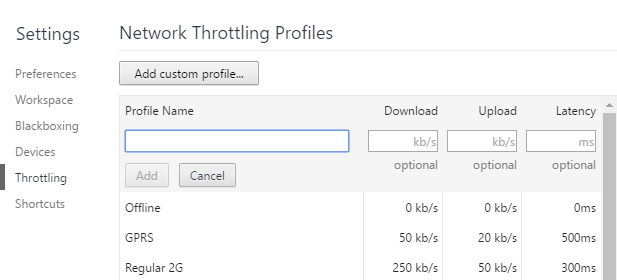
Al usar GPRS, se necesitó www.Google.com una friolera de 16 segundos para cargar! En general, esta es una gran herramienta que está incorporada en Chrome que puede usar para probar el tiempo de carga de su sitio web en conexiones más lentas. Si tiene alguna pregunta, no dude en comentar. Disfrutar!
- « Corrige Este dispositivo no puede usar un módulo de plataforma de confianza al habilitar BitLocker
- Cómo habilitar el acceso SSH para los interruptores Cisco SG300 »

